Upute za uporabu aplikacije Numbers za Mac
- Dobro došli
- Što je novo
-
- Početak rada s aplikacijom Numbers
- Uvod u slike, grafikone i druge objekte
- Izrada tabličnog dokumenta
- Otvaranje ili zatvaranje tabličnih dokumenata
- Personaliziranje predložaka
- Uporaba listova
- Poništavanje ili ponavljanje promjena
- Spremanje tabličnog dokumenta
- Traženje tabličnog dokumenta
- Brisanje tabličnog dokumenta
- Ispis tabličnog dokumenta
- Promjena pozadine lista
- Touch Bar za Numbers
-
- Slanje tabličnog dokumenta
- Uvod u suradnju
- Pozivanje drugih osoba na suradnju
- Suradnja na dijeljenom tabličnom dokumentu
- Pregled najnovijih aktivnosti u dijeljenom tabličnom dokumentu
- Promjena postavki dijeljenog tabličnog dokumenta
- Prestanak dijeljenja tabličnog dokumenta
- Dijeljene mape i suradnja
- Koristite Box za suradnju
-
- Upotreba iClouda s aplikacijom Numbers
- Importiranje Excel ili tekstualne datoteke
- Eksportiranje u Excel ili drugi format datoteke
- Smanjenje veličine datoteke tabličnog dokumenta
- Spremanje velikog tabličnog dokumenta kao datoteke u paketu
- Vraćanje ranije verzije tabličnog dokumenta
- Pomicanje tabličnog dokumenta
- Zaključavanje tabličnog dokumenta
- Zaštita tabličnog dokumenta lozinkom
- Izrada i upravljanje prilagođenim predlošcima
- Copyright

Dodavanje rubova i pravila (linija) za razdvajanje teksta u aplikaciji Numbers na Macu
Možete dodati puno, isprekidano ili točkasto pravilo (liniju) iznad ili ispod paragrafa u tekstualnom okviru ili obliku.
Napomena: Ako se tekst nalazi u ćeliji tablice, možete dodati rub oko ćelije. Pogledajte Promjena nacrta tablice i linija rešetke.
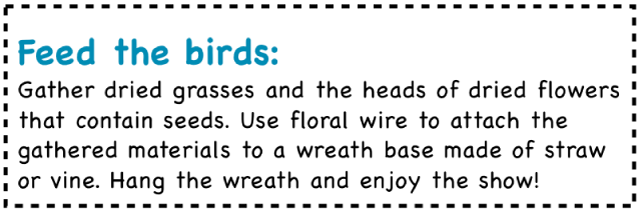
Idite u aplikaciju Numbers
 na Macu.
na Macu.Otvorite tablični dokument, zatim odaberite tekst gdje želite dodati pravilo.
U rubnom stupcu Formatiraj
 , kliknite karticu Tekst, a zatim kliknite tipku Raspored pri vrhu rubnog stupca.
, kliknite karticu Tekst, a zatim kliknite tipku Raspored pri vrhu rubnog stupca.Kliknite skočni izbornik u kontrolama Rubova paragrafa pa odaberite stil linije.
Pravilo se prikazuje poviše svakog paragrafa koji ste odabrali.
Učinite nešto od sljedećeg:
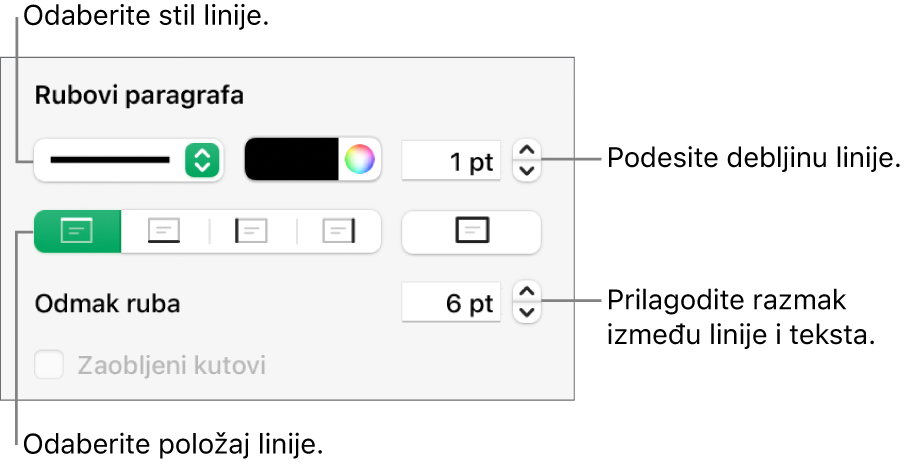
Dodajte jednu ili više linija: Kliknite jednu ili više tipki položaja (ispod skočnog izbornika stila linije i izbornika boja).
Odaberite boju koja je usklađena s vašim predloškom: Kliknite izbornik boja na lijevo od kotačića s bojama pa odaberite boju.
Odaberite bilo koju boju: Kliknite kotač boja, zatim odaberite boju u prozoru Boje.
Promijenite debljinu linije: Kliknite polje vrijednosti pokraj kontrola za boju linije.
Promijenite količinu prostora između linije ili ruba i teksta: Kliknite strelice opcije Otklon ruba.
Kako biste brzo uklonili rub ili pravilo, odaberite paragraf, kliknite skočni izbornik ispod Rubovi i pravila i odaberite Bez.